مائن کرافٹ پلیئر کے طور پر، آپ نے دوسرے کھلاڑیوں کی بنائی ہوئی اپنی مرضی کے مطابق پینٹنگز دیکھی ہوں گی اور سوچا ہو گا کہ آپ اپنی منفرد پینٹنگز کیسے بنا سکتے ہیں۔

خوش قسمتی سے، ایسا کرنا نسبتاً آسان ہے۔ کئی آسان اقدامات پر عمل کرتے ہوئے، آپ اپنی مائن کرافٹ کی دنیا میں لانے کے لیے اپنی مرضی کے مطابق پینٹنگ بنا سکتے ہیں۔
آئیے اس پر ایک نظر ڈالتے ہیں کہ چند آسان مراحل میں گیم میں اپنی مرضی کی پینٹنگز کیسے شامل کی جائیں۔ پڑھیں اور اپنے Minecraft گھر کو منفرد اور ناقابل فراموش بنانے کا طریقہ سیکھیں۔
مائن کرافٹ میں اپنی مرضی کے مطابق پینٹنگز کیسے بنائیں
اس سے پہلے کہ ہم کس طرح حصہ لیں، ہمیں یہ بتانا ہوگا کہ آپ کو کیا کرنا ہے۔
مائن کرافٹ میں 26 دستیاب پینٹنگز ہیں جو آپ گیم میں اپنی عمارتوں کو سجانے کے لیے استعمال کر سکتے ہیں۔ سب سے چھوٹے 16×16 پکسلز ہیں، جو صرف ایک بلاک کا احاطہ کرتے ہیں، جب کہ سب سے بڑے 64×64 پکسلز ہیں، جو 4×4 بلاکس پر محیط ہیں۔
اگر آپ اپنے مائن کرافٹ سرور میں ایک حسب ضرورت پینٹنگ شامل کرنا چاہتے ہیں، تو آپ کو ایک یا تمام اصلی پینٹنگز کو اپنی نئی تصاویر سے بدلنا ہوگا۔ اس عمل کے لیے آپ کو اپنے کمپیوٹر پر ایپ فولڈر تلاش کرنے اور گیم میں داخل ہونے سے پہلے آرٹ کو تبدیل کرنے کی ضرورت ہے۔ ایک بار ایسا کرنے کے بعد، آپ اگلی بار گیم کھولنے پر نئی اپ لوڈ کردہ پینٹنگز کو منتخب اور استعمال کرنے کے قابل ہو جائیں گے۔
آپ کو WinRAR جیسے نکالنے والے سافٹ ویئر کے ساتھ ساتھ اپنی پسند کے فوٹو ایڈیٹنگ سافٹ ویئر کی ضرورت ہوگی۔ آپ اپنی مرضی کے مطابق کوئی بھی تصویر یا تصویر شامل کر سکتے ہیں، اور آپ گیم میں تصاویر بھی بنا سکتے ہیں اور پھر بعد میں شامل کرنے کے لیے تصاویر کے بطور اسکرین شاٹ کر سکتے ہیں۔
صحیح فولڈر تلاش کریں۔
عمل شروع کرنے کے لیے، آپ کو سب سے پہلے "%appdata%" نام کا ایک فولڈر تلاش کرنا ہوگا۔ وہاں سے، مائن کرافٹ ایپ تلاش کریں اور گیم میں دستیاب پہلے سے ڈیزائن کردہ آرٹ کے ساتھ فولڈر کو منتخب کریں۔

ایسا کرنے کے لیے ان اقدامات پر عمل کریں:
- دبائیں Win+R.
- داخل کریں۔ %appdata% باکس میں اور مارو داخل کریں۔.

- آپ کا AppData فولڈر اب کھل جائے گا۔ نامی فولڈر کو منتخب کریں۔ رومنگ. (فولڈر کہیں اور واقع ہوسکتا ہے، لہذا آپ رن ونڈو میں "رومنگ" ٹائپ کر سکتے ہیں تاکہ اس پر براہ راست تشریف لے جائیں۔)
- فولڈر کھولیں اور منتخب کریں۔ minecrarft.jar فولڈر اس پر دائیں کلک کریں، منتخب کریں۔ کے ساتھ کھولیں۔، پھر WinRAR یا دیگر ان زپنگ سافٹ ویئر کا انتخاب کریں۔

- تلاش کریں اور منتخب کریں۔ فن فولڈر وہاں، آپ کو ایک فائل مل جائے گی جسے کہتے ہیں۔ kz.png.

- کاپی کریں۔ فائل آپ کے ڈیسک ٹاپ پر۔
- کاپی شدہ فائل کو فوٹو ایڈیٹنگ پروگرام میں کھولیں۔
- آپ کو گلابی کیوبز والی ایک فائل نظر آئے گی جو گیم میں کیوبز کی نمائندگی کرتی ہے۔ جس تصویر کو آپ شامل کرنا چاہتے ہیں اسے پکڑیں اور اسے فائل میں موجود کسی بھی تصویر پر رکھیں۔ تصویر کا سائز تبدیل کریں جب تک کہ یہ اصل پینٹنگ کے سائز کے برابر نہ ہو جسے آپ تبدیل کرنا چاہتے ہیں۔

- نیا محفوظ کریں۔ kz.png تصویر جو آپ نے بنائی ہے اور اصل فائل کو میں تبدیل کریں۔ فن پچھلے مراحل سے فولڈر۔

- نیا دوبارہ کھولیں۔ kz.png فائل کو یہ دیکھنے کے لیے کہ آیا تصویر اب بھی تبدیل کی گئی ہے۔
- مائن کرافٹ چلائیں اور جو تصویر آپ نے گیم میں شامل کی ہے اسے رکھیں۔
آپ اصل آرٹ کو اپنی تصاویر، تصاویر یا ڈرائنگ سے بدلنے کے لیے تمام تصاویر کے لیے اسی عمل کو دہرا سکتے ہیں۔
حسب ضرورت ان گیم امیجز بنائیں
اگر آپ چاہیں تو گیم میں اسکرین شاٹس بنا سکتے ہیں اور انہیں نئے آرٹ کے طور پر استعمال کر سکتے ہیں۔
آپ گیم میں اشیاء بنا سکتے ہیں، اسکرین شاٹس لے سکتے ہیں، اور اسٹاک امیجز کے متبادل کے طور پر انہیں اصل "kz.png" فائل میں شامل کر سکتے ہیں۔
یہ عمل اوپر والے جیسا ہی ہے، لیکن انٹرنیٹ سے تصاویر یا اپنی تصاویر شامل کرنے کے بجائے، آپ کو اپنی گیم فائل میں "اسکرین شاٹس" فولڈر تلاش کرنا ہوگا اور وہاں سے تصاویر شامل کرنا ہوں گی۔ امکانات لامتناہی ہیں، لہذا آپ دنیا کو دکھا سکتے ہیں کہ آپ کتنے تخلیقی ہیں۔
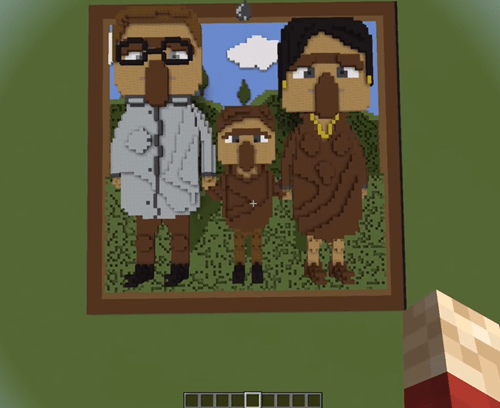
ایک حسب ضرورت منظر نامہ بنانے میں وقت لگتا ہے جس کا آپ بعد میں اسکرین شاٹ لے سکتے ہیں، لیکن انعام اس کے قابل ہوگا۔
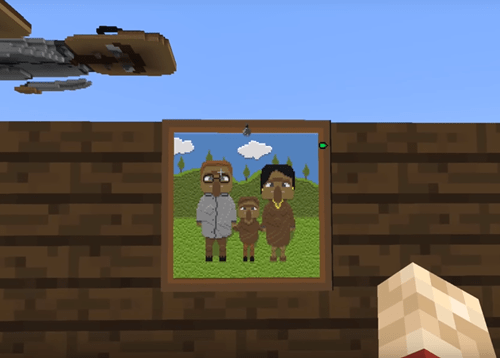
اپنی مائن کرافٹ ورلڈ کو منفرد بنائیں
گیم ریلیز کے چند سال بعد پینٹنگز متعارف کروائی گئیں، اور حسب ضرورت پینٹنگز کی مانگ تقریباً فوری طور پر ظاہر ہوئی۔
حسب ضرورت فیچر جلد ہی دستیاب ہو گیا۔ آپ اپنی گیم میں تخلیق کو پرلطف اور پرجوش بنانے کے لیے کوئی بھی تصویر اپ لوڈ کر سکتے ہیں۔ حالیہ اپ ڈیٹس نے ویڈیوز کو بھی شامل کرنا ممکن بنایا ہے۔ خود اس عمل کو آزمائیں اور دوسرے کھلاڑیوں کے دریافت کرنے کے لیے کچھ ٹھنڈا ماحول بنائیں۔
کیا آپ نے کبھی Minecraft میں اپنی تصاویر شامل کرنے کی کوشش کی ہے؟ ذیل میں تبصرہ سیکشن میں اس کے بارے میں ہمیں بتائیں۔




